
L'erreur « Quelque chose s'est mal passé » 58tm1 pourrait être l'une des erreurs les plus frustrantes lors de l'utilisation des applications Microsoft Office, car elle perturbe la plupart du temps le flux de travail en refusant aux utilisateurs l'accès à certains documents nécessaires. Cette erreur apparaîtra plus souvent lors de la connexion ou lorsque vous tenterez d'ouvrir l'une des applications Office telles que Word, Excel ou Outlook. Les utilisateurs ont signalé des invites soudaines indiquant que quelque chose s'est mal passé, accompagnés du code d'erreur 58tm1, ce qui entrave leur capacité à utiliser efficacement les services Office.
Les principales causes de l'erreur 58tm1 sont généralement liées à des problèmes d'authentification, des informations d'identification mises en cache corrompues ou des problèmes avec des plugins spécifiques liés à Office. Au fil du temps, les informations d'identification mises en cache peuvent devenir obsolètes ou corrompues, entraînant des échecs d'authentification lorsque les applications Office tentent de vérifier l'identité des utilisateurs.
De plus, des composants tels que Microsoft.AAD.BrokerPlugin, responsable de la gestion des processus d'authentification, peuvent rencontrer des problèmes qui entraînent cette erreur. Dans certains cas, des installations incomplètes ou des fichiers corrompus au sein de la suite Office peuvent également déclencher l'erreur 58tm1, compliquant encore davantage l'accès aux applications Office.
Pour répondre à cette problématique, plusieurs approches peuvent être envisagées. La suppression des informations d'identification mises en cache garantit que les informations de connexion obsolètes ou corrompues n'entraveront pas le processus d'authentification. La réinscription ou la suppression de Microsoft.AAD.BrokerPlugin force le système à recréer les composants d'authentification nécessaires, résolvant potentiellement l'erreur. La réparation de l'installation d'Office peut corriger tous les fichiers corrompus susceptibles de contribuer au problème. De plus, la déconnexion et la reconnexion aux applications Office actualisent les jetons d'authentification, ce qui peut aider à résoudre l'erreur.
Pour une solution plus rationalisée et automatisée, l'utilisation de l'outil de réparation de PC FortectMac Washing Machine X9 peut être bénéfique. Cet outil est conçu pour détecter et résoudre les problèmes Windows sous-jacents qui peuvent contribuer à des erreurs telles que 58tm1, améliorant ainsi la stabilité du système et garantissant un fonctionnement plus fluide des applications Microsoft Office.
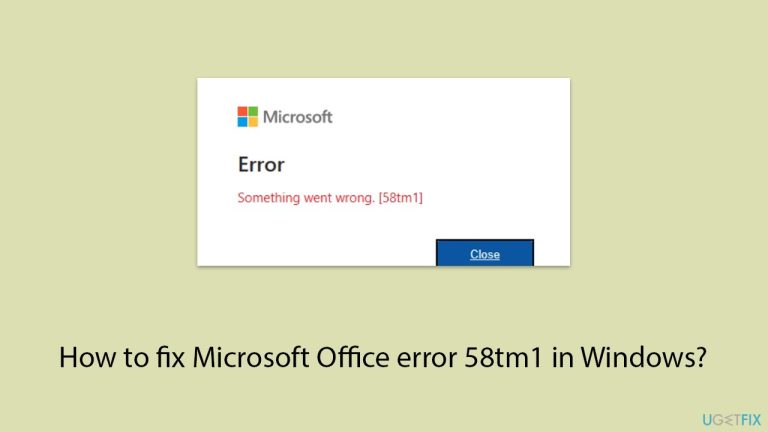
Les erreurs d'authentification sont une cause fréquente de l'erreur 58tm1. La déconnexion et la reconnexion à votre compte Office peuvent actualiser votre session et résoudre des problèmes temporaires.
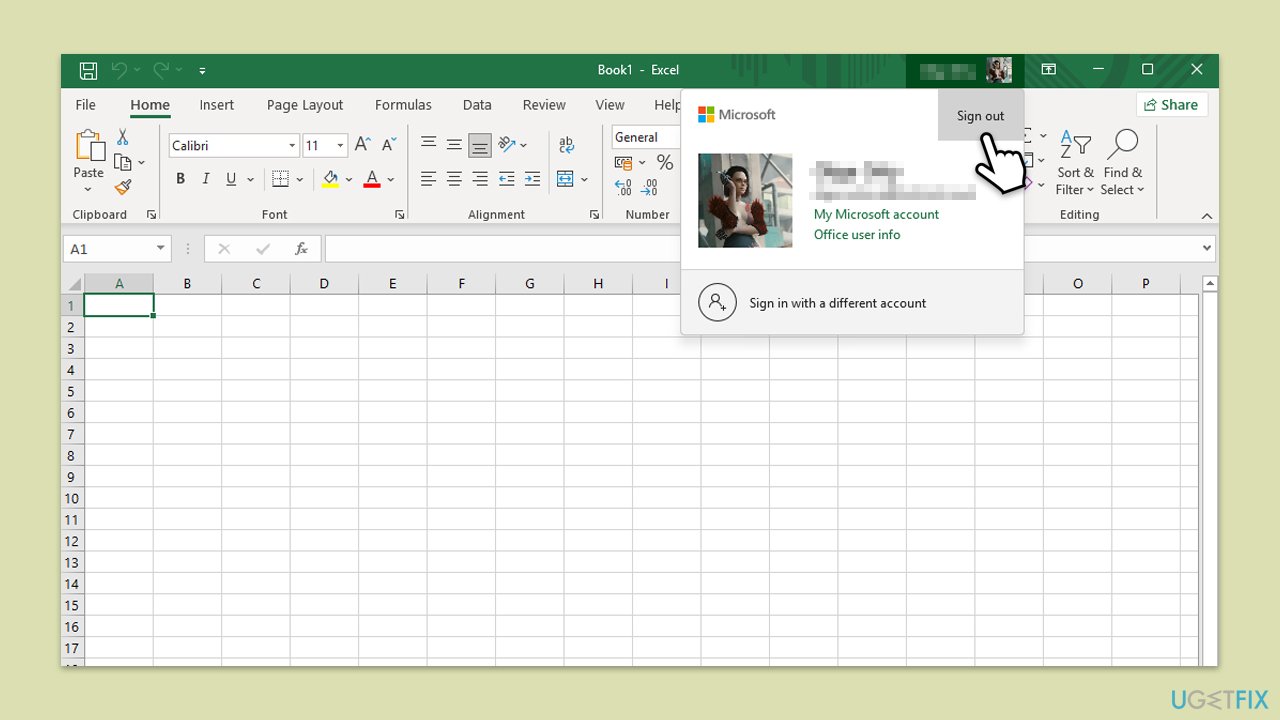
Les informations d'identification mises en cache corrompues peuvent provoquer des problèmes d'authentification, conduisant à l'erreur 58tm1. Les effacer peut réinitialiser le processus d'authentification.
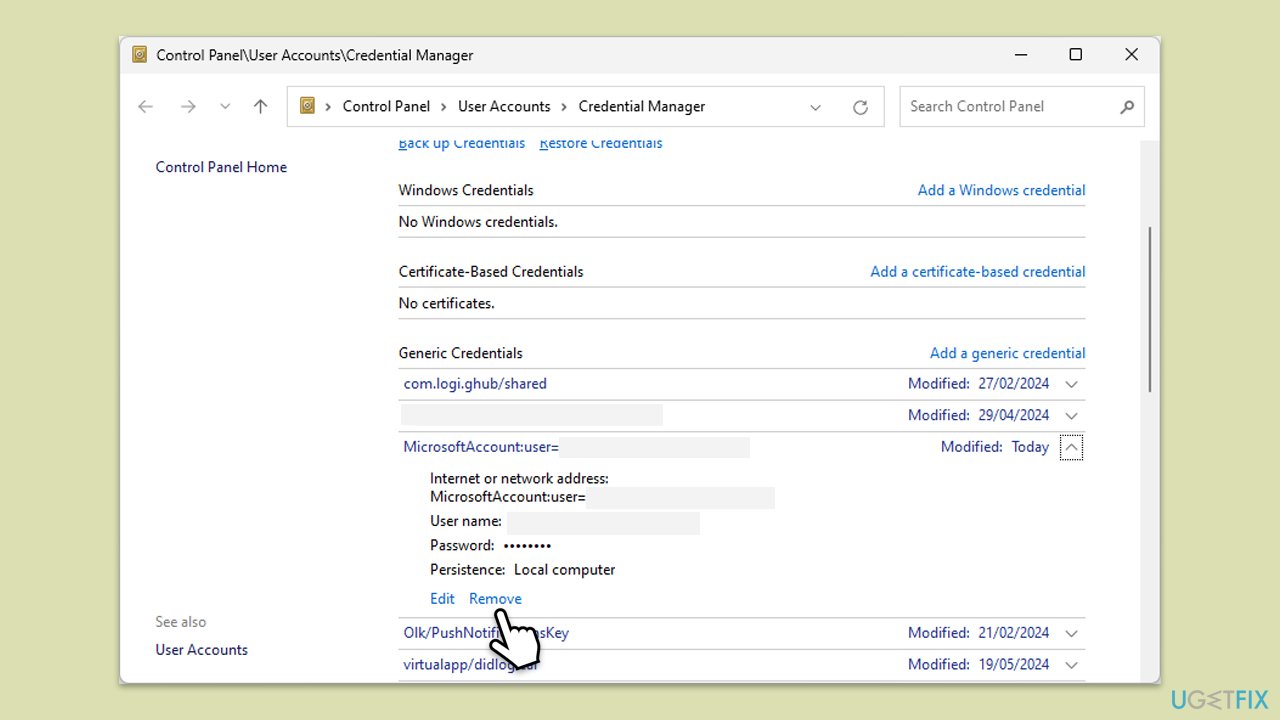
Des fichiers Office corrompus ou manquants peuvent déclencher l'erreur 58tm1. La réparation de l'installation peut résoudre ces problèmes.
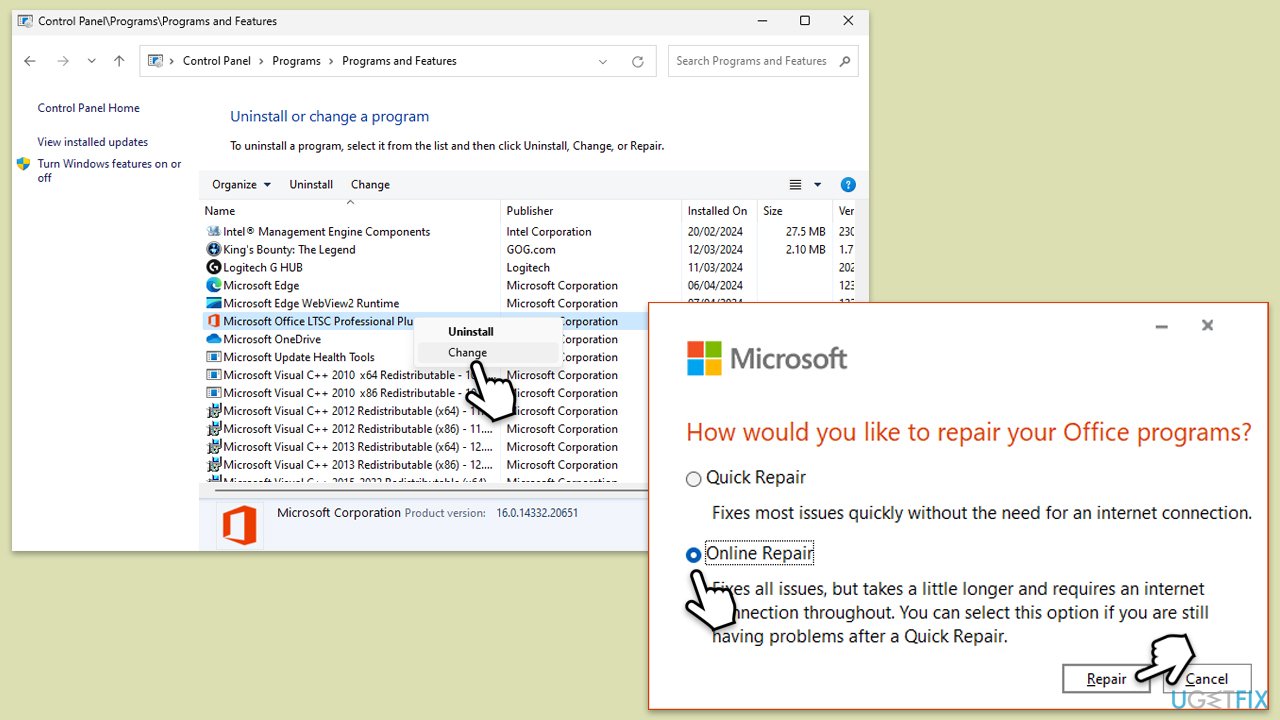
Le Microsoft.AAD.BrokerPlugin gère les processus d'authentification dans Office. Le réinitialiser peut résoudre l’erreur 58tm1.
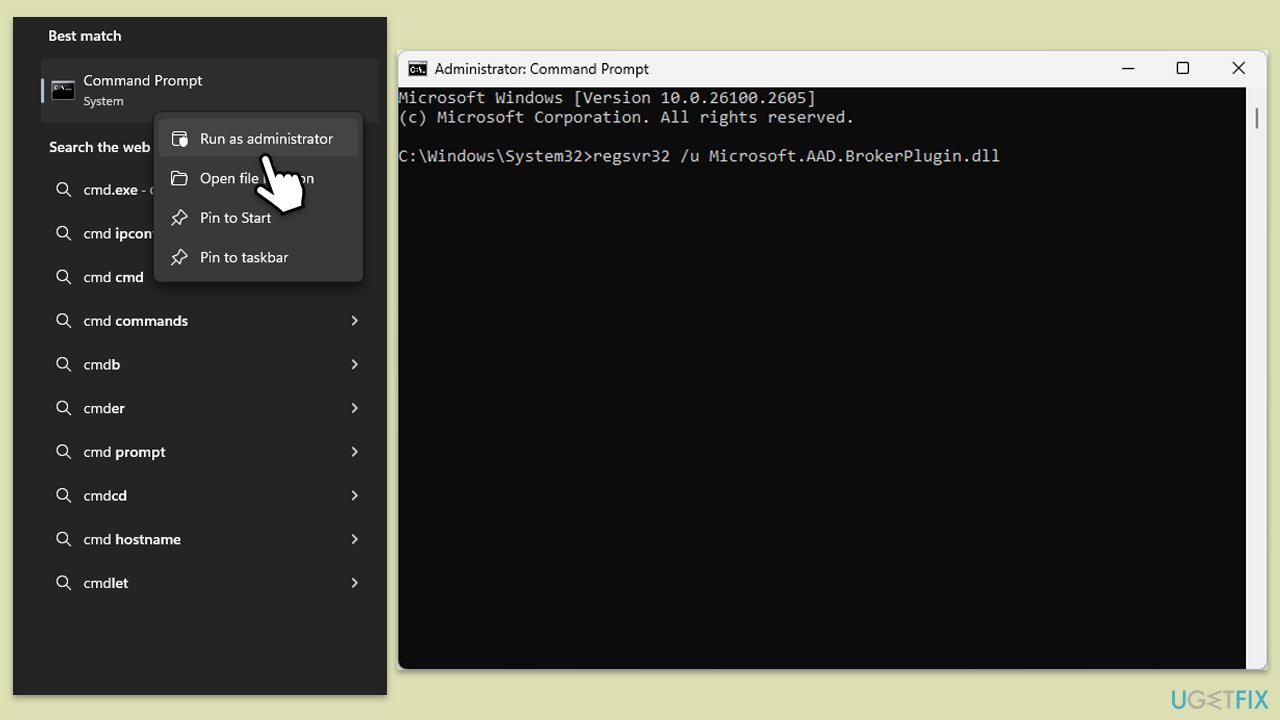
Si la réenregistrement du plugin ne fonctionne pas, la suppression de son dossier peut forcer Windows à le recréer.
Les versions Office obsolètes peuvent provoquer des erreurs inattendues, notamment l'erreur 58tm1. Garder Office à jour garantit la compatibilité et la stabilité.
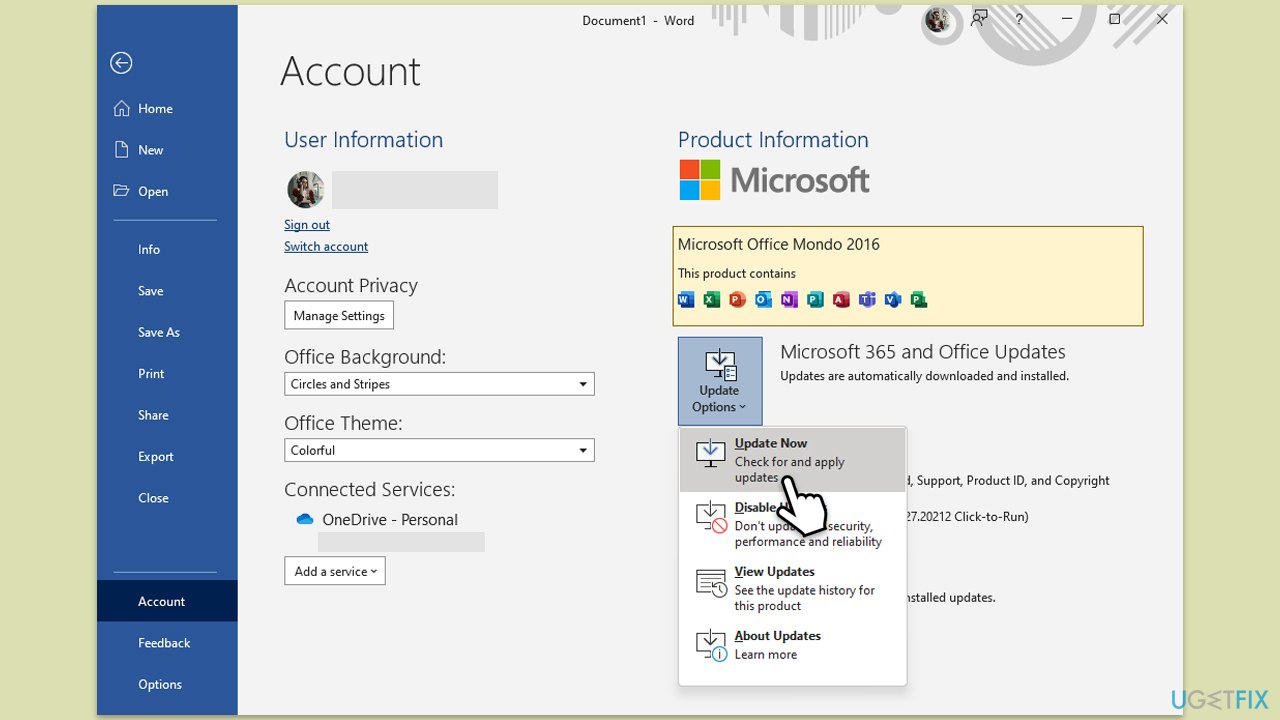
Une connexion Internet médiocre ou instable peut provoquer des erreurs d'authentification dans les applications Office.
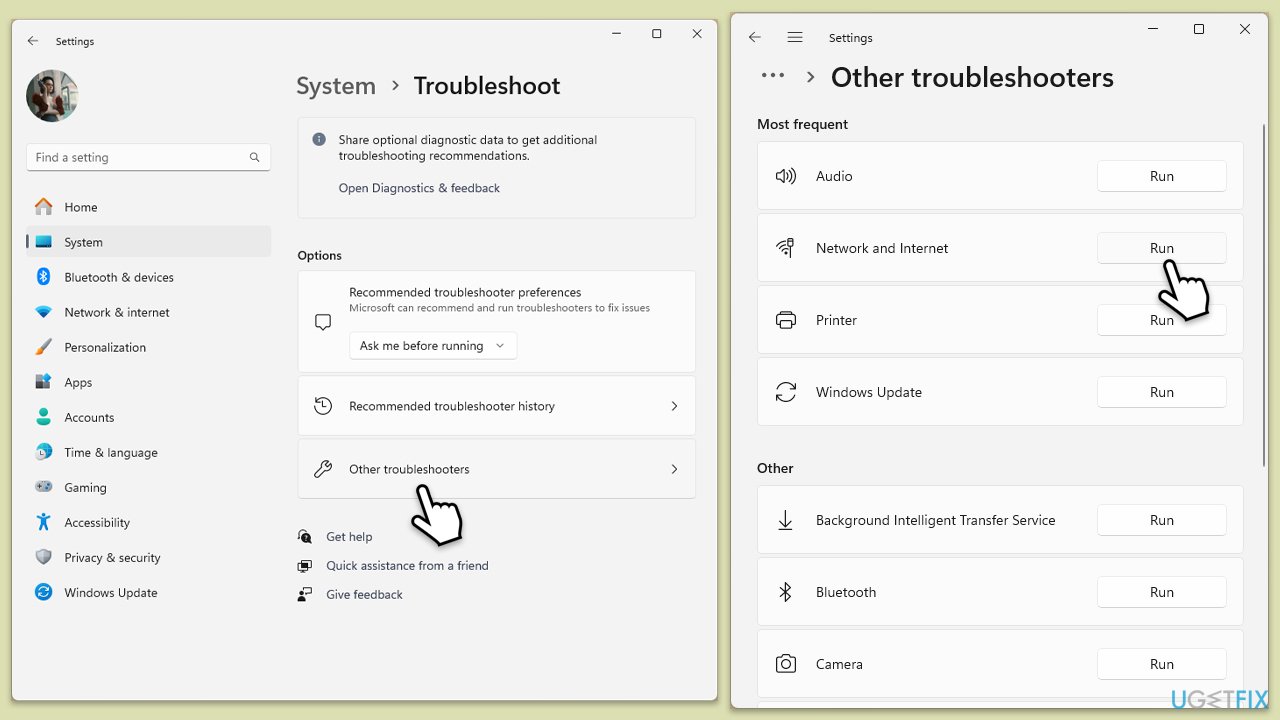
Windows 10
Les profils utilisateur corrompus peuvent interférer avec l'authentification Office, provoquant l'erreur 58tm1.
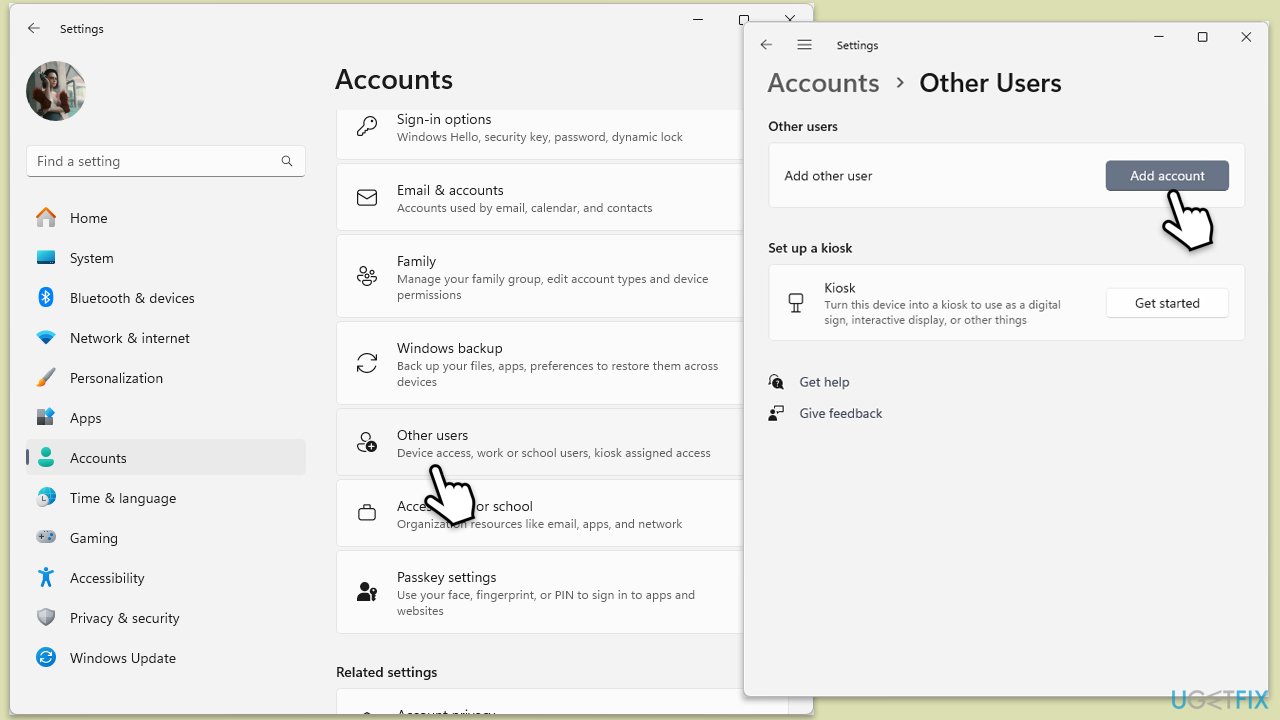
Ce qui précède est le contenu détaillé de. pour plus d'informations, suivez d'autres articles connexes sur le site Web de PHP en chinois!
 Sur quelle touche dois-je appuyer pour récupérer lorsque je ne parviens pas à taper sur le clavier de mon ordinateur ?
Sur quelle touche dois-je appuyer pour récupérer lorsque je ne parviens pas à taper sur le clavier de mon ordinateur ?
 erreur_déclencheur
erreur_déclencheur
 Comment actualiser le bios
Comment actualiser le bios
 Méthode de cryptage des données
Méthode de cryptage des données
 Comment fermer le port 135
Comment fermer le port 135
 analyses statistiques
analyses statistiques
 Comment restaurer des vidéos qui ont été officiellement supprimées de Douyin
Comment restaurer des vidéos qui ont été officiellement supprimées de Douyin
 Comment vérifier la valeur MD5
Comment vérifier la valeur MD5